当数字和文本在同一个Excel单元格当中,并存在一定规律时,其实我们是可以轻松将数字提取出来的,今天我们就来教大家在Excel表格当中提取数字的方法,一起来学习一下吧。
首先,我们看到如下表格,需要在表格当中将姓名前的学号提取出来:
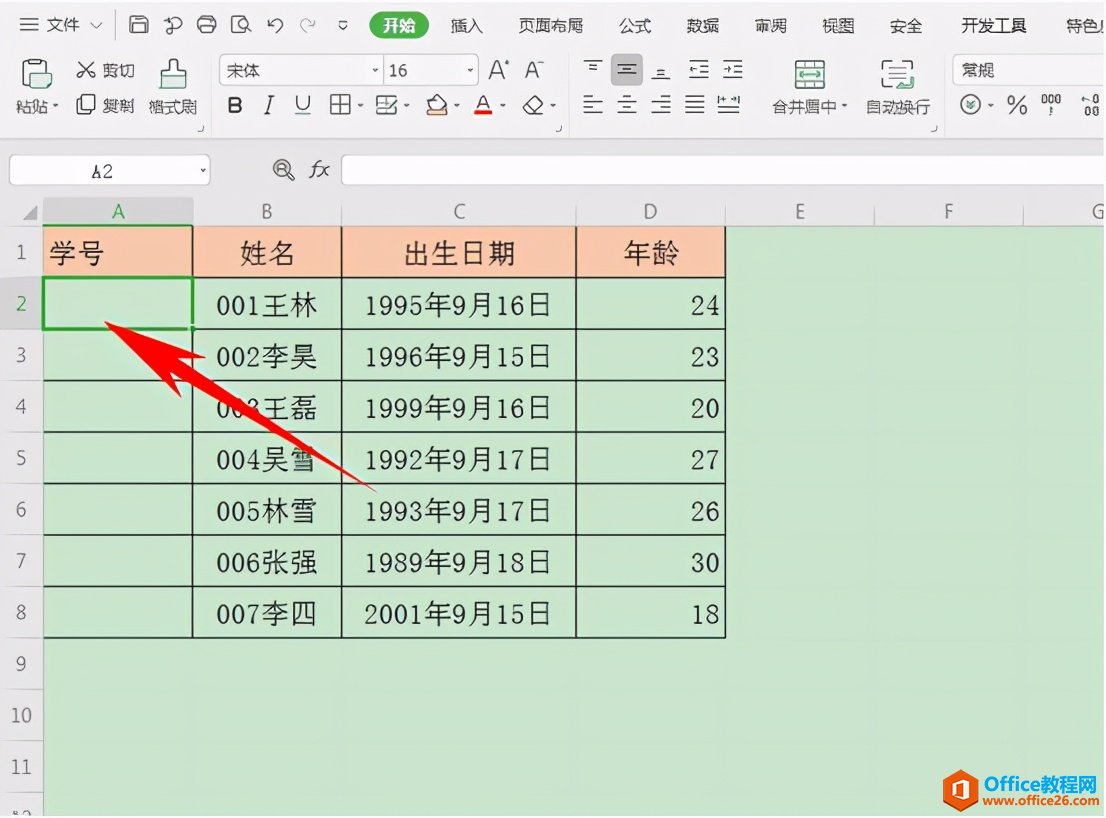
在学号的单元格当中输入=LEFT,LEFT函数代表从一个文本字符串的第一个字符开始返回指定个数的字符,如下图所示:
excel如何按颜色筛选
在日常办公中,为了区分Excel表格中的不同对象,经常需要把他们用颜色加以区别,并进行汇总。而这就是Excel中的按颜色筛选,颜色筛选分为表格颜色和文字颜色,下面我们就来一同学习这两
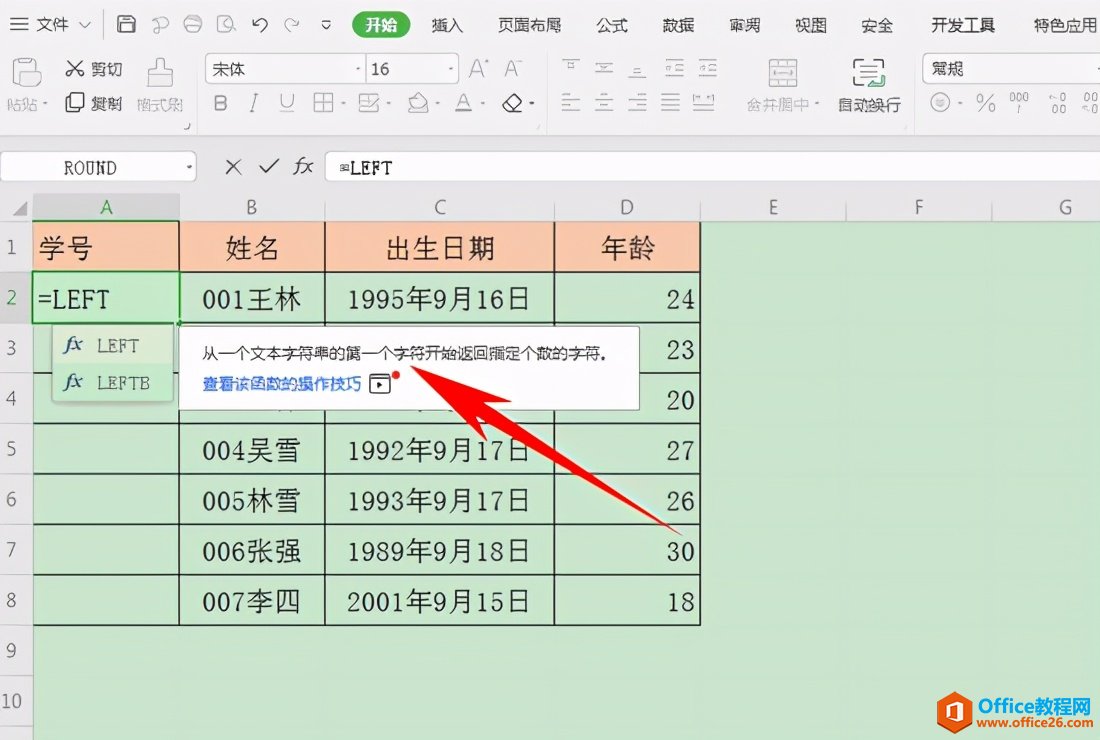
在括号中单击B3单元格,因为学号都是3位,所以输入数字3,如下图所示:
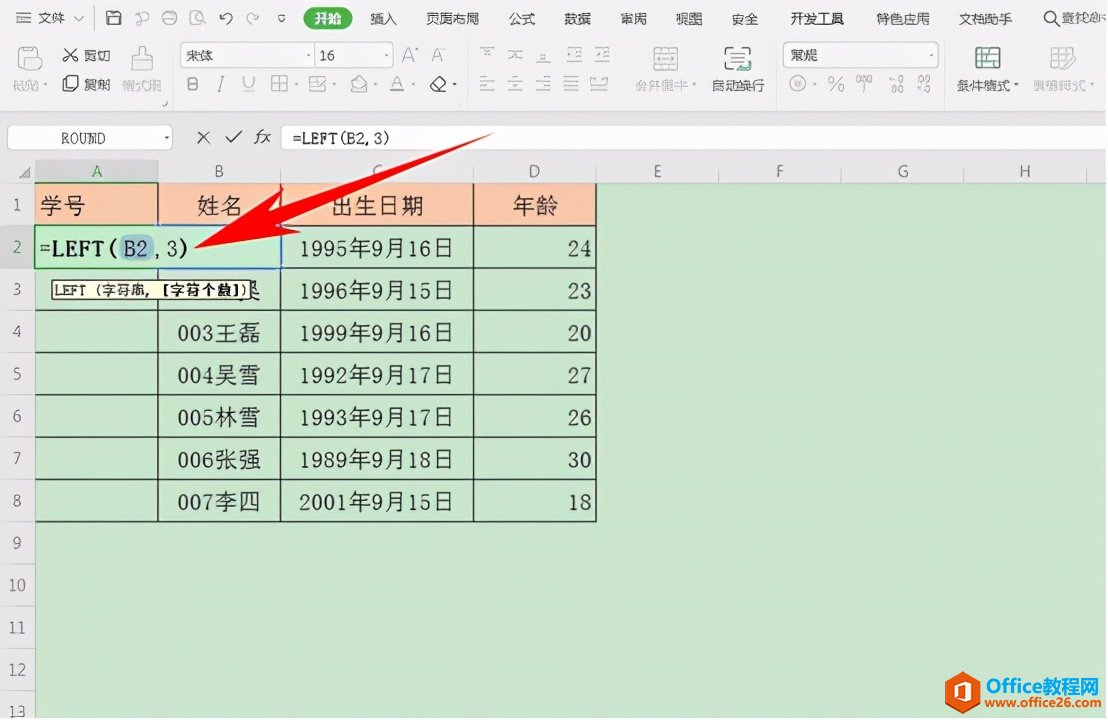
单击回车,我们看到学号就已经提取出来了,如下图所示:
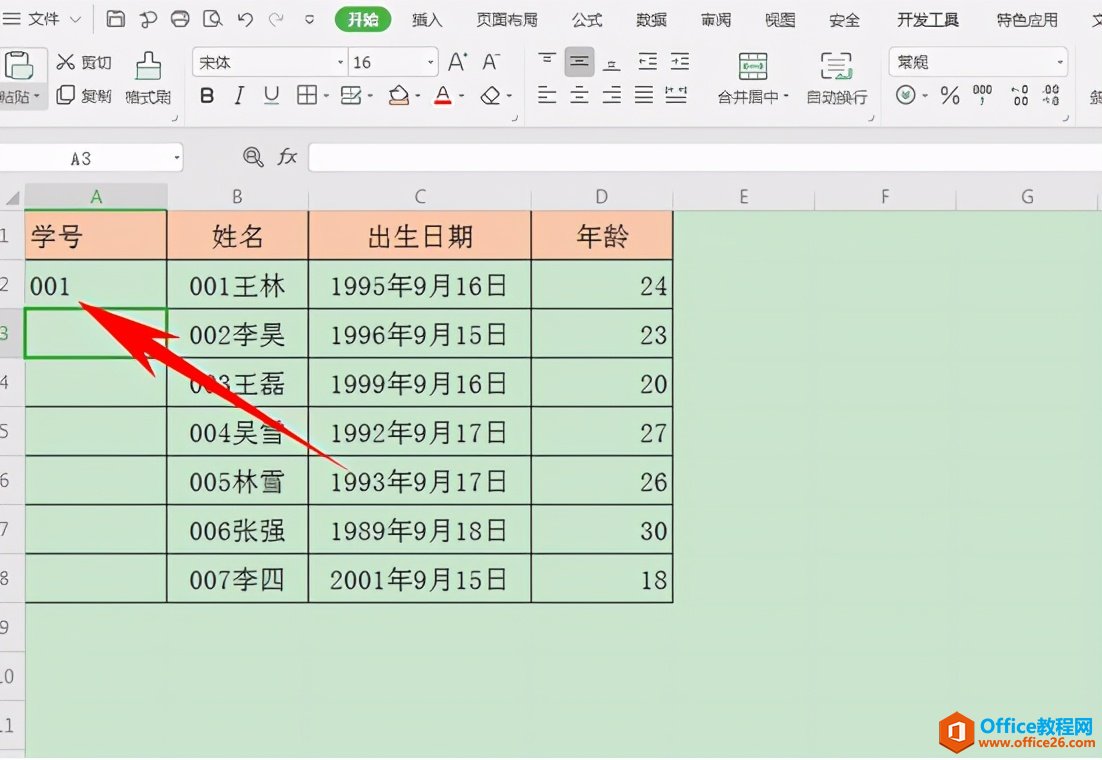
单击下拉填充框,完善整个表格,如下图所示:
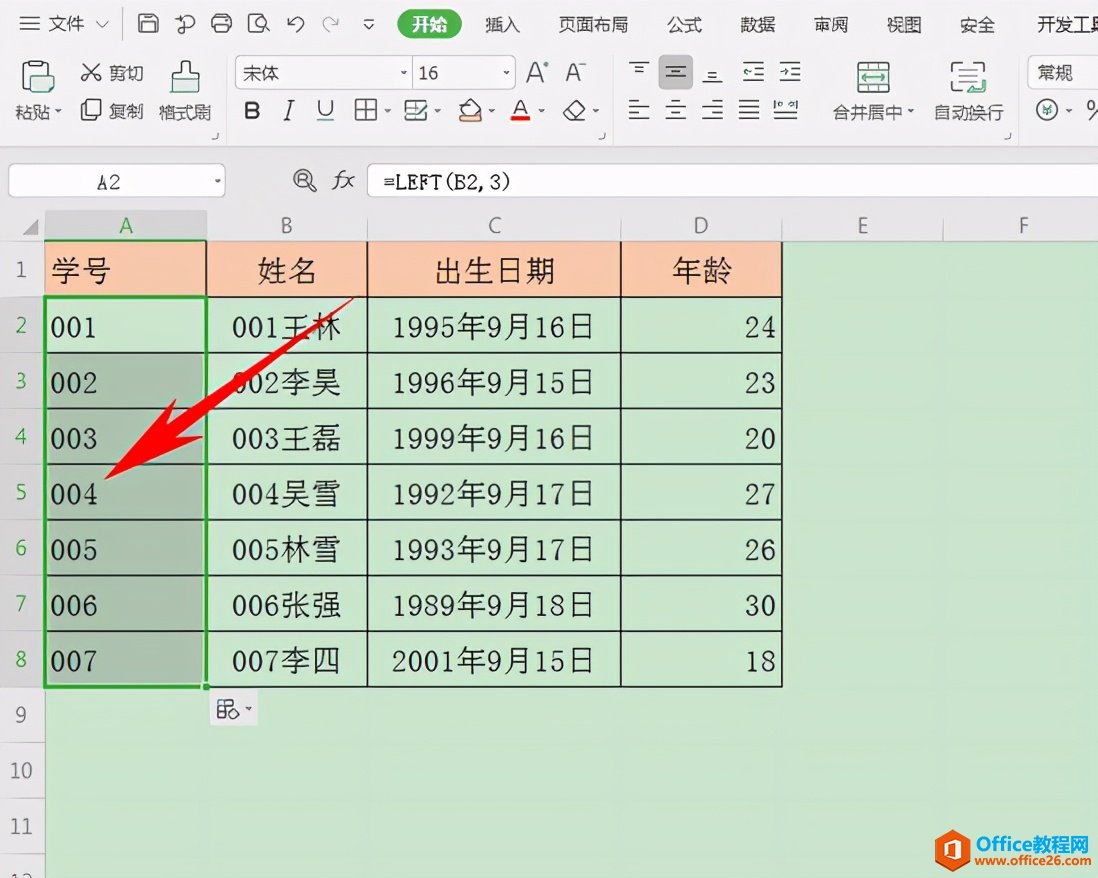
如何让一个Excel单元格文字链接到另一张表格
我们都知道在PPT上可以建立超链接,做到跨页的操作,那么在Excel表格上可以建立超链接吗?答案是肯定的,接下来小编就带大家看看如何添加链接到另一个表的数据吧!比如我们需要把红色






